Comment planifier un appel dans Skype sur l'application Windows 10 et la version Web
Si vous souhaitez programmer un appel dans Skype sur Windows 10(schedule a call in Skype on Windows 10) , alors ce tutoriel vous guidera. Vous pouvez programmer n'importe quel nombre d'appels sans aucun problème, mais ils doivent être définis à des moments différents.
Supposons que vous souhaitiez appeler quelqu'un à une heure précise, mais que vous ayez tendance à oublier fréquemment des choses. Bien que vous puissiez programmer une réunion Skype sur un calendrier de groupe à l'aide d'Outlook , vous pouvez également utiliser une application de liste(To-Do list app) de tâches , telle que Microsoft To-Do pour cela. Vous pouvez programmer l'appel sur Skype et recevoir également une notification.
Vous pouvez programmer un appel Skype dans l' application UWPd , le logiciel de bureau classique ainsi que la version Web de Skype . L'option se trouve au même endroit si vous utilisez l' application UWP et le logiciel Skype . Cependant, si vous utilisez la version Web de Skype , vous devrez peut-être développer un menu pour y accéder.
Comment planifier un appel dans Skype sur Windows 10
Pour programmer un appel dans Skype sur Windows 10 , suivez ces étapes-
- Ouvrez l' application Skype et cliquez sur le contact souhaité.
- Cliquez sur le bouton Programmer un appel .(Schedule a Call)
- Donnez-lui un titre et réglez l'heure.
- Définissez(Set) une alerte et cliquez sur le bouton Envoyer(Send) .
- Soyez(Get) averti selon les paramètres et passez l'appel.
Pour connaître les étapes en détail, continuez à lire.
Dans un premier temps, ouvrez l' application Skype sur votre ordinateur et sélectionnez le contact que vous souhaitez appeler. En bas, vous devriez trouver quelques options, notamment Planifier un appel(Schedule a Call) .
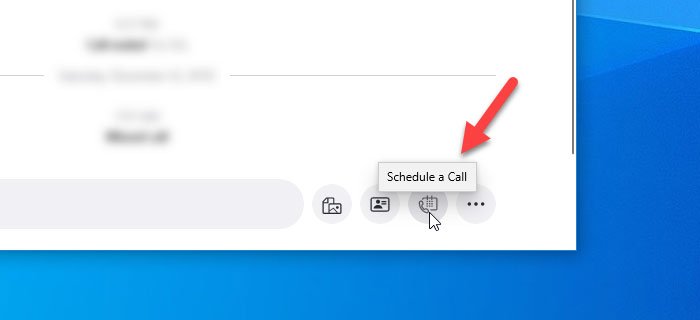
Vous devez cliquer sur ce bouton et définir la date et l'heure auxquelles vous souhaitez passer l'appel. En dehors de cela, vous pouvez lui donner un titre afin de vous souvenir du but de l'appel lors de sa première exécution.

De plus, vous pouvez recevoir un rappel de l'appel programmé 15 minutes avant. La marque de 15 minutes est le temps minimum, alors que vous pouvez également recevoir le rappel une semaine avant. Après avoir tout configuré, cliquez sur le bouton Envoyer(Send ) . Il informera le contact et terminera le processus de votre côté.
Vous recevrez une notification sur votre ordinateur selon l'heure prédéfinie.
C'est ça!
Related posts
Comment partager Screen sur Skype and Skype pour Business sur Windows 10
Comment enregistrer Skype Calls sur Windows 10, Android et iOS
Impossible de faire un appel sur Skype sur Windows 10
Comment activer et utiliser Split View dans Skype sur Windows 10
Comment supprimer Meet Maintenant Icône dans Windows 10? Qu'est-ce que c'est?
Comment installer un Color Profile à l'aide d'un Windows 10 ICC Profile
Qu'est-ce que Control Flow Guard dans Windows 10 - comment allumer ou éteindre
Comment désactiver les sauvegardes pour Feature Updates sur Windows 10
Comment utiliser Skype sur Windows 10 comme un pro
Make Firefox display Media Controls sur Windows 10 Lock Screen
Comment désactiver Automatic Driver Updates dans Windows 10
Comment configurer le microphone et les haut-parleurs dans Skype pour Windows 10
4 façons de désactiver Meet maintenant dans Windows 10
Best Mountain Sports gratuit pour Windows 10 PC
Comment désinstaller Skype sur Windows 10
Comment afficher Global Hotkeys list dans Windows 10
Comment utiliser Network Sniffer Tool PktMon.exe dans Windows 10
Create Notes simples avec PeperNote pour Windows 10
Top 3 Reddit apps pour Windows 10 qui sont disponibles à Windows Store
Comment arrêter et configurer les notifications des applications Windows 10 (Mail, Calendrier, Skype, etc.)
